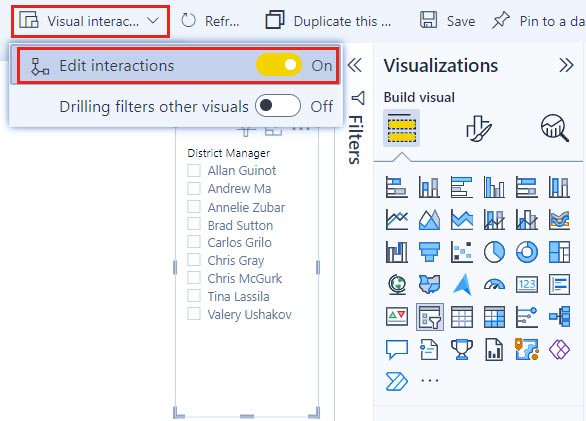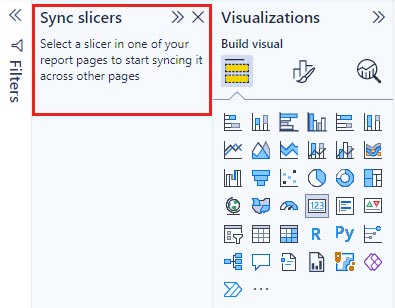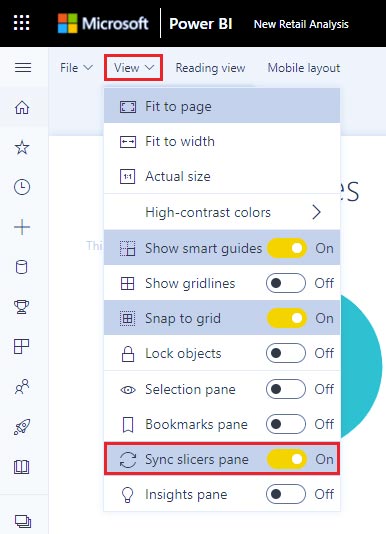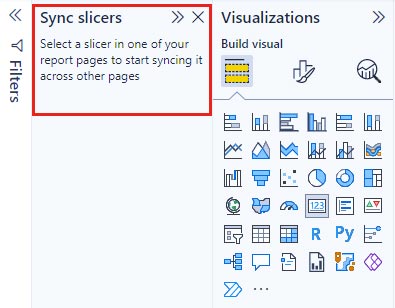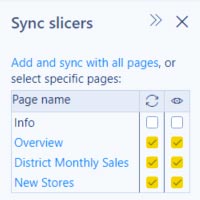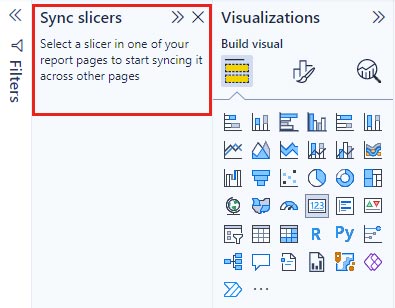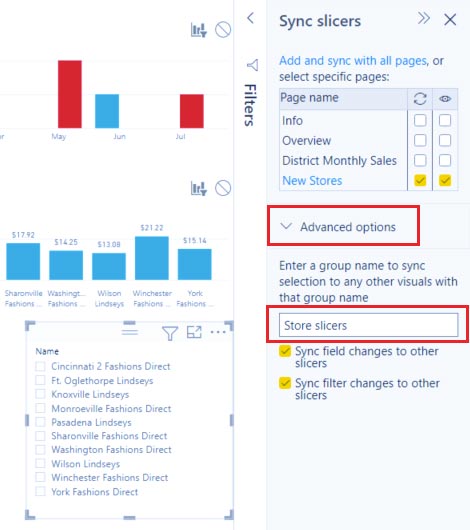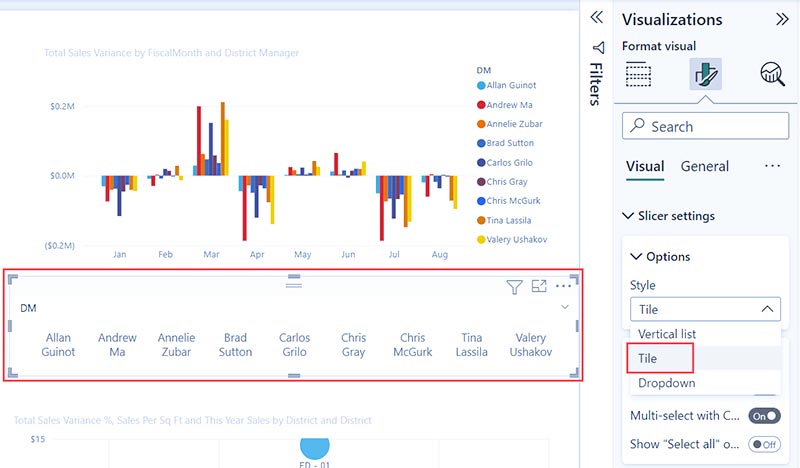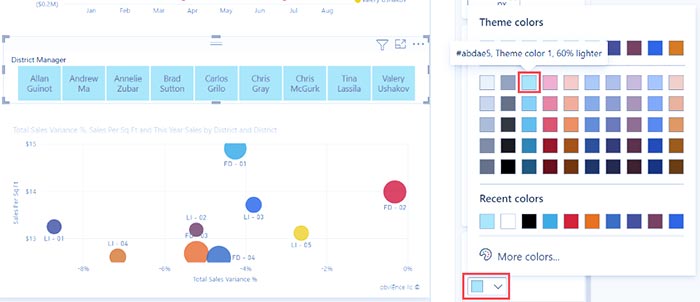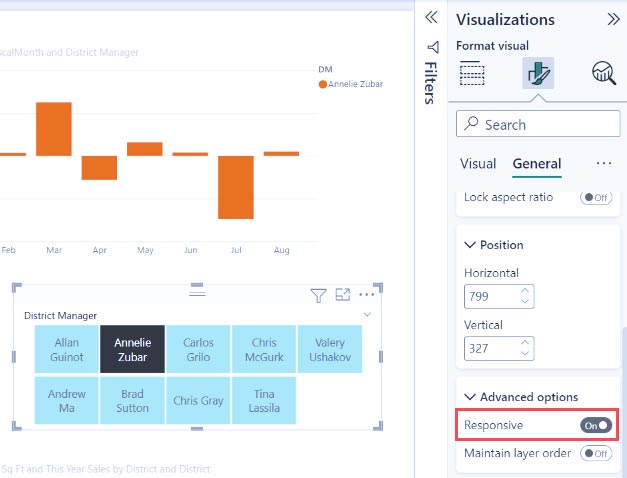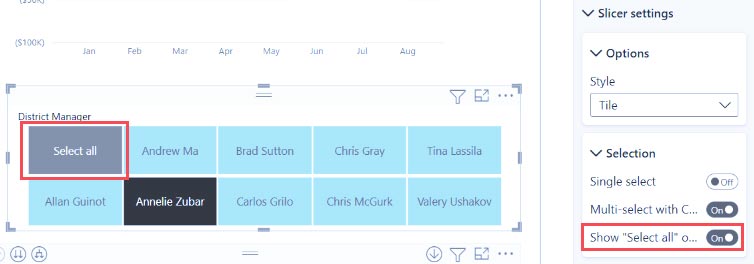ایجاد و قالببندی اسلایسر در Power BI
فرض کنید میخواهید خوانندگان گزارش شما بتوانند به معیارهای کلی فروش نگاه کنند، اما همچنین عملکرد مدیران منطقهای و بازههای زمانی مختلف را برجسته کنند. میتوانید گزارشهای جداگانه یا نمودارهای مقایسهای ایجاد کنید. میتوانید فیلترها را در پنل Filters اضافه کنید. یا میتوانید از اسلایسرها (slicers) استفاده کنید. اسلایسرها روش دیگری برای فیلتر کردن هستند. آنها در صفحه گزارش نمایش داده میشوند و بخشی از مدل معنایی را که در سایر بصریسازیهای گزارش نشان داده شده است، محدود میکنند.
این مقاله نحوه ایجاد و قالببندی یک slicer پایه را با استفاده از نمونه رایگان Retail Analysis بررسی میکند. همچنین شامل کنترل اینکه کدام بصریسازیها تحت تأثیر یک اسلایسر قرار میگیرند، همگامسازی با اسلایسرها در صفحات دیگر، و فیلتر کردن و قالببندی اسلایسرها میشود.
- اسلایسرهای محدوده عددی
- اسلایسرهای تاریخ نسبی
- اسلایسرهای زمان نسبی
- اسلایسرهای پاسخگو و قابل تغییر اندازه
- اسلایسرهای سلسلهمراتبی با چندین فیلد
چه زمانی از slicers استفاده کنیم؟
اسلایسرها انتخاب عالی هستند زمانی که میخواهید:
- فیلترهای پرکاربرد یا مهم را در بوم گزارش برای دسترسی آسانتر نمایش دهید.
- مشاهده وضعیت فیلتر شده فعلی را بدون نیاز به باز کردن یک لیست کشویی آسانتر کنید.
- با ستونهایی که در جداول داده غیرضروری و پنهان هستند، فیلتر کنید.
- با قرار دادن slicersها در کنار بصریسازیهای مهم، گزارشهای متمرکزتری ایجاد کنید.
اسلایسرهای Power BI از موارد زیر پشتیبانی نمیکنند:
- فیلدهای ورودی
- گزینههای جزئیسازی (Drill-down)
ایجاد یک اسلایسر
| Power BI Desktop | Power BI Service |
|
این اسلایسر دادهها را بر اساس مدیر منطقه فیلتر میکند. اگر میخواهید این روش را دنبال کنید، فایل PBIX نمونه Retail Analysis را دانلود کنید. 1. Power BI Desktop را باز کنید و از نوار منو، File > Open report را انتخاب کنید. 2. به فایل Retail Analysis Sample PBIX.pbix بروید، سپس Open را انتخاب کنید. 3. در پنل سمت چپ، نماد 4.در صفحه Overview، در حالی که هیچ چیز در بوم گزارش انتخاب نشده است، نماد |
این اسلایسر (slicer) دادهها را بر اساس مدیر منطقه فیلتر میکند. اگر میخواهید این روش را دنبال کنید، از نمونه داخلی Retail Analysis استفاده کنید. 1.در سرویس Power BI (app.powerbi.com)، در بخش ناوبری سمت چپ، Learn را انتخاب کنید. 2.در صفحه Learning center، زیر Sample reports، به پایین پیمایش کنید تا Retail Analysis Sample را ببینید. 3. Retail Analysis Sample را انتخاب کنید. این نمونه در حالت مطالعه باز میشود. 4. در نوار منو، Edit را انتخاب کنید تا پنل Visualizations نمایش داده شود، سپس نماد |
Power BI slicer
5. با انتخاب اسلایسر جدید، از پنل Fields، جدول District را باز کرده و DM را انتخاب کنید تا اسلایسر پر شود.
6. عناصر موجود در بوم را تغییر اندازه داده و بکشید تا برای اسلایسر فضا ایجاد شود. اگر اسلایسر را بیش از حد کوچک کنید، آیتمهای آن قطع میشوند.
slicer جدید اکنون با لیستی از نام مدیران منطقه و کادرهای انتخاب آنها پر شده است.
7. نامها را در اسلایسر انتخاب کنید و تأثیرات آن را روی سایر بصریسازیهای موجود در صفحه مشاهده کنید. دوباره نامها را انتخاب کنید تا انتخاب آنها لغو شود، یا کلید Ctrl را نگه دارید تا بیش از یک نام را انتخاب کنید. انتخاب همه نامها همان تأثیری را دارد که هیچ کدام را انتخاب نکنید.
کنترل اینکه کدام بصریسازیهای صفحه تحت تأثیر اسلایسر ها قرار میگیرند
به طور پیشفرض، slicersها در صفحات گزارش بر تمام بصریسازیهای دیگر در آن صفحه، از جمله یکدیگر، تأثیر میگذارند. همانطور که مقادیر را در لیست و اسلایسرهای تاریخ که به تازگی ایجاد کردهاید انتخاب میکنید، تأثیرات آن را بر سایر بصریسازیها مشاهده کنید. دادههای فیلتر شده تقاطع مقادیر انتخاب شده در هر دو اسلایسر هستند.
برای اینکه برخی از بصریسازیهای صفحه تحت تأثیر سایرین قرار نگیرند، از تعاملات بصری (visual interactions) استفاده کنید. به عنوان مثال، در نمونه Retail Analysis در صفحه Overview، نمودار Total Sales Variance by FiscalMonth and District Manager دادههای مقایسهای کلی را برای مدیران منطقه بر اساس ماه نشان میدهد، که ممکن است اطلاعاتی باشد که میخواهید همیشه قابل مشاهده باشد. از تعاملات بصری استفاده کنید تا انتخابهای اسلایسر از فیلتر کردن این نمودار جلوگیری کند.
| Power BI Desktop | Power BI service |
| 1.اسلایدری را که قبلاً ایجاد کردهاید، انتخاب کنید. در این حالت، در صفحه Overview گزارش نمونه Retail Analysis، اسلایسر District Manager را انتخاب کنید.
2.نوار Format را انتخاب کنید، سپس Edit interactions را انتخاب کنید. کنترلهای فیلتر |
1.اسلایدری را که قبلاً ایجاد کردهاید، انتخاب کنید. در این حالت، در صفحه Overview گزارش نمونه Retail Analysis، اسلایسر District Manager را انتخاب کنید.
2.Visual interactions را از منو انتخاب کنید، سپس Edit interactions را روشن (turn on) کنید. کنترلهای فیلتر |
slicer
3.گزینه None را در کنترل فیلتر بالای نمودار Total Sales Variance by FiscalMonth and District Manager انتخاب کنید تا اسلایسر District Manager از فیلتر کردن آن جلوگیری کند.
همگامسازی و استفاده از اسلایسر ها در صفحات دیگر
میتوانید یک اسلایسر را همگامسازی کرده و از آن در هر یا همه صفحات یک گزارش استفاده کنید. در گزارش فعلی، صفحه District Monthly Sales دارای یک اسلایسر District Manager (یا DM) است، اما اگر میخواستیم این slicer در صفحه New Stores نیز باشد چه؟ صفحه New Stores دارای یک اسلایسر است، اما فقط اطلاعات Store Name را ارائه میدهد. با پنل Sync slicers، میتوانید اسلایسر District Manager را با این صفحات همگامسازی کنید، به طوری که انتخابهای اسلایسر در هر صفحه بر بصریسازیهای هر سه صفحه تأثیر بگذارد.
| Power BI Desktop | Power BI service |
| 1.در Power BI Desktop در نوار View، Sync slicers را انتخاب کنید.
پنل Sync slicers بین پنلهای Filters و Visualizations ظاهر میشود. |
1.در سرویس Power BI، در منوی View، Sync slicers pane را روی On (روشن) تنظیم کنید.
پنل Sync slicers بین پنلهای Filters و Visualizations ظاهر میشود. |
Slicer in Power BI
2.در صفحه District Monthly Sales گزارش، اسلایسر District Manager را انتخاب کنید.
از آنجا که قبلاً یک اسلایسر District Manager در صفحه Overview ایجاد کردهاید، پنل Sync slicers به صورت زیر ظاهر میشود:
3.در ستون Sync پنل Sync slicers، صفحات Overview، District Monthly Sales و New Stores را انتخاب کنید. این انتخاب باعث میشود اسلایسر District Monthly Sales در این سه صفحه همگامسازی شود.
4.در ستون Visible پنل Sync slicers، صفحه New Stores را انتخاب کنید. این انتخاب باعث میشود اسلایسر District Monthly Sales در این سه صفحه قابل مشاهده باشد. پنل Sync slicers اکنون به صورت زیر ظاهر میشود:
5. تأثیرات همگامسازی اسلایسر و قابل مشاهده کردن آن در صفحات دیگر را مشاهده کنید. در صفحه District Monthly Sales، توجه داشته باشید که اسلایسر District Manager اکنون همان انتخابهایی را نشان میدهد که در صفحه Overview بود. در صفحه New Stores، اسلایسر District Manager اکنون قابل مشاهده است و انتخابهای آن بر انتخابهایی که در اسلایسر Store Name قابل مشاهده هستند، تأثیر میگذارد.
نکته: اگرچه اسلایسر در ابتدا در صفحات همگامسازی شده با همان اندازه و موقعیت صفحه اصلی ظاهر میشود، میتوانید اسلایسرهای همگامسازی شده را در صفحات مختلف به طور مستقل جابجا، تغییر اندازه و قالببندی کنید.
اگر یک اسلایسر را با صفحهای همگامسازی کنید اما آن را در آن صفحه قابل مشاهده نکنید، انتخابهای اسلایسر انجام شده در صفحات دیگر همچنان دادهها را در آن صفحه فیلتر میکنند.
همگامسازی اسلایسر های جداگانه
شما همچنین میتوانید دو یا چند اسلایسر جداگانه را همگامسازی کنید. همگامسازی اسلایسرها هنگام کار با مدلهای ترکیبی (composite models) مفید است، زیرا ممکن است بخواهید انتخابهای مشابهی را در منابع مختلف انجام دهید بدون اینکه به روابط گروهی بین منابع وابسته باشید. برای همگامسازی دو یا چند اسلایسر جداگانه، آنها را به عنوان بخشی از یک گروه علامتگذاری میکنید.
- مطمئن شوید که پنل Sync slicers با انتخاب آن از منوی View قابل مشاهده است.
- یکی از slicersهایی را که میخواهید در گروه باشند انتخاب کنید. در پنل Sync slicers، Advanced options را گسترش دهید و یک نام برای گروه وارد کنید. میتوانید هر نامی که میخواهید به آن بدهید.
- سپس اسلایسر دیگری را که میخواهید با اولین اسلایسر همگامسازی کنید، انتخاب کرده و همان نام را در کادر group name وارد کنید. مطمئن شوید که آن را دقیقاً یکسان وارد کردهاید.
- مطمئن شوید که بسته به سناریوی خود، Sync field changes to other slicers، Sync filter changes to other slicers یا هر دو را انتخاب کردهاید.
- اگر فقط میخواهید اسلایسرها را همگام نگه دارید تا فیلترهای تنظیم شده توسط اسلایسرها همگام بمانند، Sync filter changes to other slicers را انتخاب کنید.
- اگر همچنین میخواهید مطمئن شوید که هر تغییری که در فیلدی که اسلایسرها بر اساس آن هستند ایجاد میکنید در سراسر گروه همگامسازی میشود، Sync field changes to other slicers را انتخاب کنید.
- با تغییر انتخاب در یکی از اسلایسرها، آزمایش کنید که همگامسازی به شکلی که میخواهید کار میکند. مشاهده کنید که در اسلایسر دیگر در گروه بهروزرسانی میشود.
فیلتر کردن اسلایسرها
میتوانید فیلترهای بصری (visual-level filters) را روی اسلایسرها اعمال کنید تا لیست مقادیر نمایش داده شده در اسلایسر کاهش یابد. برای مثال، ممکن است مقادیر خالی را از یک اسلایسر لیستی فیلتر کنید، یا تاریخهای خاصی را از یک اسلایسر محدودهای حذف کنید.
وقتی اسلایسر را فیلتر میکنید، این فیلتر فقط روی مقادیری که در اسلایسر نشان داده میشوند تأثیر میگذارد، نه روی فیلتری که اسلایسر هنگام انتخاب روی سایر بصریسازیها اعمال میکند. برای مثال، فرض کنید فیلتری را روی یک اسلایسر محدودهای اعمال میکنید تا فقط تاریخهای خاصی را نشان دهد. انتخاب روی اسلایسر فقط تاریخهای اول و آخر آن محدوده را نشان میدهد، اما شما همچنان سایر تاریخها را در بصریسازیهای دیگرتان خواهید دید. هنگامی که محدوده انتخاب شده در اسلایسر را تغییر میدهید، سایر بصریسازیها نیز بهروز میشوند. پاک کردن اسلایسر دوباره تمام تاریخها را نشان میدهد.
قالببندی اسلایسرها
گزینههای قالببندی مختلفی بسته به نوع اسلایسر در دسترس هستند. برای استایل (Style)، لیست عمودی (Vertical list) پیشفرض است. کاشی (Tile) را انتخاب کنید تا یک اسلایسر با کاشیها یا دکمههای چیده شده به صورت افقی تولید شود، و فلشهای اسکرول برای دسترسی به آیتمهایی که در اسلایسر جا نمیشوند.
با استفاده از استایل کاشی (Tile) همراه با طرحبندی واکنشگرا (Responsive) و رنگآمیزی پسزمینه (Background)، میتوانید به جای آیتمهای لیست استاندارد، دکمهها یا کاشیها تولید کنید و آیتمهای اسلایسر را تغییر اندازه دهید تا با اندازهها و طرحبندیهای مختلف صفحه نمایش مطابقت داشته باشند.
گزینههای بصری
- اسلایسر “District Manager” را انتخاب کنید و نماد Format را در پنل Visualizations انتخاب کنید.
- اندازه اسلایسر را بزرگ اما نه بلند کنید.
- در پنل Format، در قسمت Visual، Slicer settings > Options را گسترش داده و Tile را انتخاب کنید.
نکته: آیتمهای لیست اسلایسر به طور پیشفرض به ترتیب صعودی مرتب میشوند. برای معکوس کردن ترتیب مرتبسازی به نزولی، روی سهنقطه (…) در گوشه بالا سمت راست اسلایسر کلیک کنید و Sort axis > Sort descending را انتخاب کنید.
- Slicer header را گسترش دهید و Title text را به “District Manager” تغییر دهید. Values را گسترش دهید و یک Background Color انتخاب کنید. این رنگ یکی از رنگهای تم، #abdae5 است.
نکته: با Tile style، آیتمهای انتخاب نشده رنگ متن و پسزمینه انتخاب شده را نشان میدهند. آیتمهای انتخاب شده از پیشفرض سیستم، معمولاً پسزمینه سیاه با متن سفید استفاده میکنند. با Vertical list style، آیتمها همیشه رنگهای انتخاب شده را نشان میدهند و کادرهای انتخاب شده همیشه سیاه هستند.
طرحبندی پاسخگو (Responsive layout)
پس از انتخاب Tile style، میتوانید Responsive layout را روشن کنید تا اندازه و چیدمان آیتمهای اسلایسر را با توجه به صفحه نمایش و اندازه اسلایسر تغییر دهید.
طرحبندی پاسخگو (Responsive layout) فقط برای اسلایسرهای کاشی (tile slicers) و اسلایسرهای محدوده عددی (numeric range slicers) در دسترس است، نه برای اسلایسرهای لیست عمودی (vertical list slicers).
کنترلهای انتخاب (Selection controls)
-
نمایش گزینه “انتخاب همه” (Show “Select all” option): این گزینه به طور پیشفرض خاموش (Off) است. در بخش Selection، گزینه Show “Select all” option را به روشن (On) تغییر دهید تا یک آیتم “انتخاب همه” (Select all) به اسلایسر اضافه شود. با این کار، میتوانید همه آیتمها را به طور همزمان انتخاب یا لغو انتخاب کنید. هنگامی که همه آیتمها انتخاب شدهاند، انتخاب یک آیتم باعث لغو انتخاب آن میشود و امکان فیلتری از نوع “نیست” (is-not) را فراهم میکند.
-
انتخاب تکی (Single select): این گزینه به طور پیشفرض خاموش (Off) است. انتخاب یک آیتم، آن را انتخاب میکند. وقتی کلید Ctrl را نگه میدارید، میتوانید چندین آیتم را انتخاب کنید. انتخاب مجدد یک آیتم باعث لغو انتخاب آن میشود. هنگامی که Single select را به روشن (On) تغییر میدهید، نمیتوانید بیش از یک آیتم را در یک زمان انتخاب کنید. در اسلایسرهای لیست عمودی (vertical list slicers)، چکباکسها به دکمههای رادیویی تبدیل میشوند.
گزینههای عنوان (Title options)
متن عنوان (Title text) در سربرگ اسلایسر (Slicer header) به طور پیشفرض روشن (On) است. این انتخاب نام فیلد داده را در بالای اسلایسر نشان میدهد. میتوانید متن عنوان را ویرایش کنید، که به ویژه برای اسلایسرهای سلسلهمراتبی مفید است.
عنوان (Title) در تب عمومی (General) یک گزینه دیگر است. این گزینه به طور پیشفرض خاموش (Off) است.
سایر گزینههای قالببندی
سایر گزینههای قالببندی به طور پیشفرض خاموش (Off) هستند. این گزینهها را روشن (On) کنید تا آنها را کنترل کنید:
-
قفل کردن نسبت ابعاد (Lock aspect): اگر اسلایسر تغییر اندازه داده شود، نسبت ارتفاع و عرض آن را ثابت نگه میدارد. این گزینه در بخش General > Properties> Size قرار دارد.
-
پسزمینه (Background): یک رنگ پسزمینه به slicer اضافه میکند و شفافیت آن را تنظیم میکند. این گزینه در بخش General > Effects قرار دارد.
-
حاشیه (Border): یک حاشیه در اطراف اسلایسر اضافه میکند و رنگ آن را تنظیم میکند. این گزینه در بخش General > Effects قرار دارد. همچنین یک گزینه Border در تب Visual وجود دارد. این گزینه یک حاشیه را در بالا، پایین، یا کنار هر گزینه در اسلایسر اضافه میکند. این گزینه جدا از تنظیمات General است و تحت تأثیر آنها قرار نمیگیرد.
-
سایه (Shadow): یک سایه افتان (drop shadow) به اسلایسر اضافه میکند. این گزینه در بخش General > Effects قرار دارد.
برای خرید لایسنس نرم افزار Power BI ، میتوانید از خدمات ما استفاده نموده و درخواست خود را از طریق فرم زیر ثبت نمایید.
میتوانید پاور بی آی دسکتاپ رایگان را دانلود کنید : Power BI desktop download

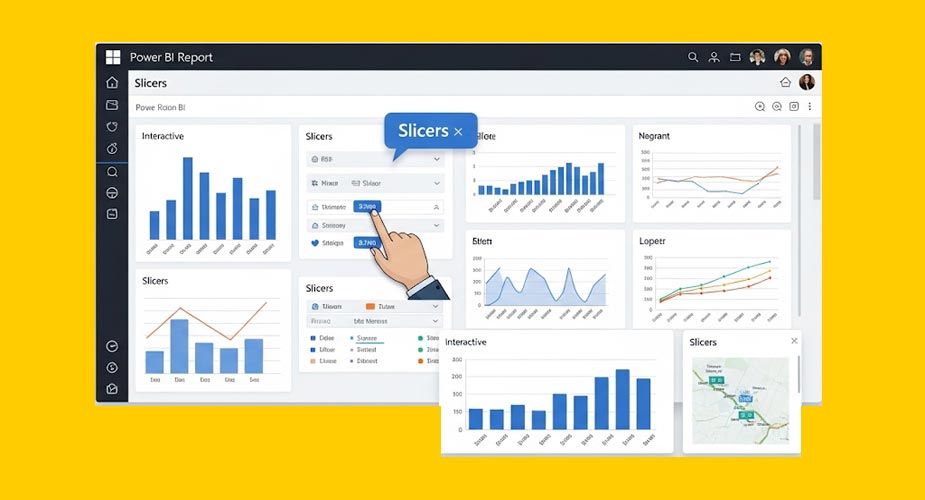
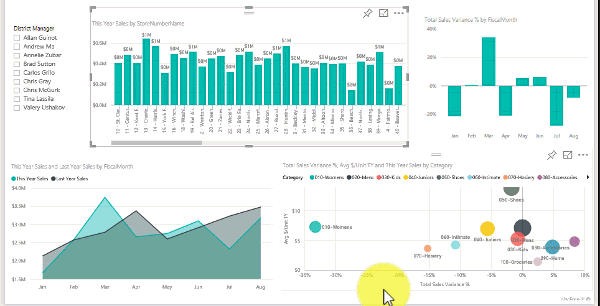
 Report را انتخاب کنید تا فایل در نمای گزارش باز شود.
Report را انتخاب کنید تا فایل در نمای گزارش باز شود.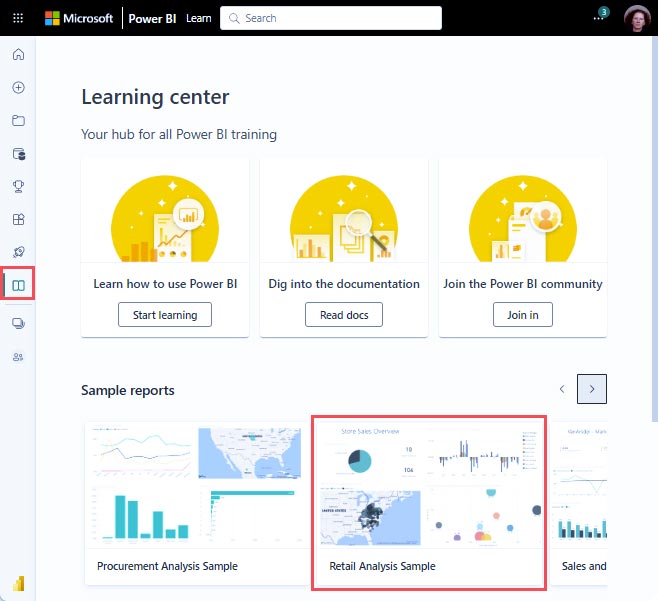
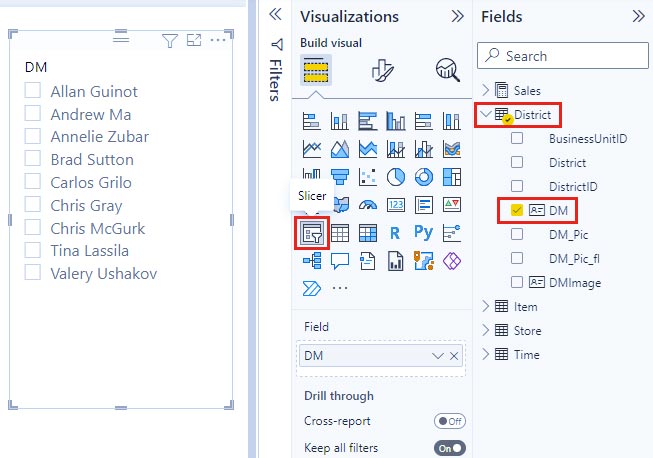
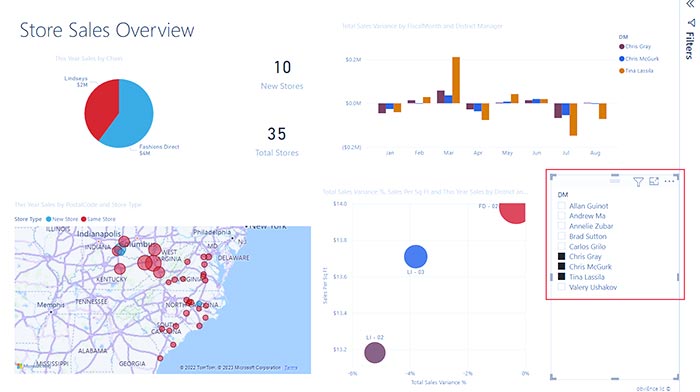
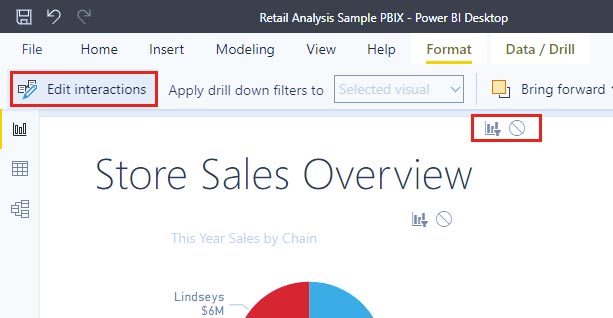
 ، که هر کدام دارای گزینه Filter و None هستند، در بالای تمام بصریسازیهای دیگر در صفحه ظاهر میشوند. در ابتدا، گزینه Filter در همه کنترلها از پیش انتخاب شده است.
، که هر کدام دارای گزینه Filter و None هستند، در بالای تمام بصریسازیهای دیگر در صفحه ظاهر میشوند. در ابتدا، گزینه Filter در همه کنترلها از پیش انتخاب شده است.